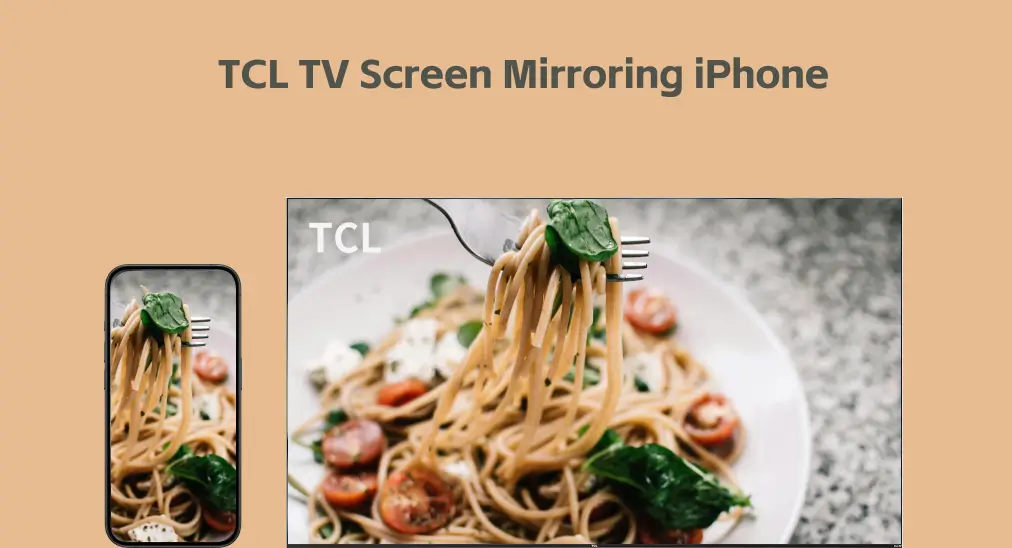
Duplicación de Pantalla de iPhone en TV TCL Para alguien que toca por primera vez los televisores inteligentes e iOS, es un desafío. Si no tienes experiencia con ellos, no te preocupes. Esta publicación te guía a través del proceso de Duplicación de Pantalla del iPhone a la TV TCL usando diferentes métodos. Luego, tendrás una experiencia de visualización sin precedentes con medios de tu iPhone.
Tabla de Contenido
Cómo hacer Duplicación de Pantalla de iPhone a TV TCL
¿Puedes duplicar la pantalla del iPhone en un televisor TCL? Sí, la duplicación de pantalla del iPhone en un televisor TCL se puede lograr por muchos medios, y los medios más fáciles y económicos se cubren aquí, incluyendo el uso de un Aplicación de Duplicación de Pantalla para iPhone (el más recomendado), AirPlay, y adaptador HDMI y cable.
Nota: Debe asegurarse de que su televisor TCL permita la Duplicación de Pantalla. Por ejemplo, en un televisor TCL Roku, debe ir a Configuraciones > System > Duplicación de Pantalla and set the mode to Prompt o Siempre permitir. The mode Never allow bloquea todos los intentos de Duplicación de Pantalla. Luego, puedes comenzar la Duplicación de Pantalla del iPhone al TCL Roku TV sin problemas.
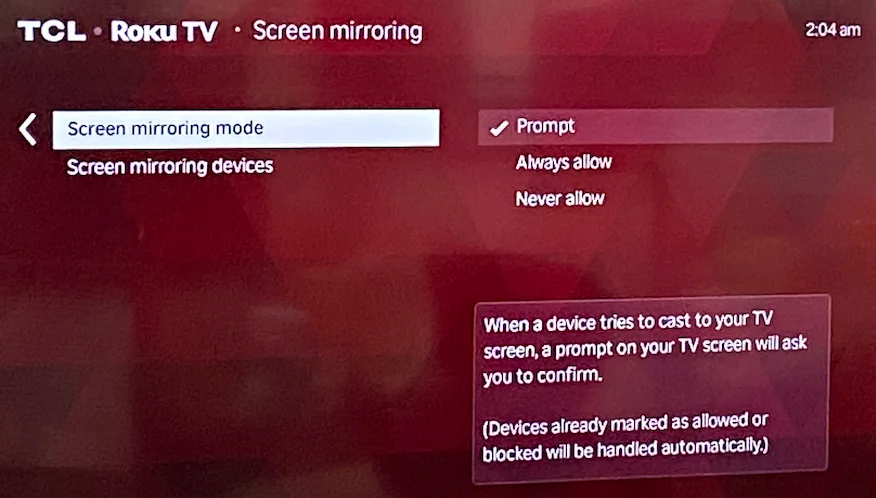
Duplicación de Pantalla de iPhone en TV TCL vía App
¿Cómo conectar el iPhone a un televisor TCL para Duplicación de Pantalla? ¿O cómo hacer una transmisión a un televisor TCL desde un iPhone? La solución óptima podría ser usar una aplicación de Duplicación de Pantalla, como la Aplicación de Duplicación de Pantalla para iPhone y aplicación de Android.

La aplicación de terceros refleja y transmite medios desde el iPhone a casi todos los televisores principales sin complicaciones, incluidos TCL Roku TV y TCL Google TV. Su interfaz limpia facilita su uso para aquellos que nunca han probado la Duplicación de Pantalla. Así que no dudes en probar la aplicación. Puedes obtenerla en tu iPhone o iPad simplemente haciendo clic en el botón de abajo.
Descarga la Aplicación de Duplicación de Pantalla
Para comenzar con la Duplicación de Pantalla de iPhone en TCL Google TV, asegúrate de que tu TCL TV y tu iPhone estén conectados a la misma red WiFi; de lo contrario, la aplicación no encontrará tu TCL TV. Luego, continúa con:
Passo 1. Encienda su televisor TCL y lance la aplicación de Duplicación de Pantalla en su dispositivo iOS.
Passo 2. Clic en el Toca para conectar sección y toque el Conectar botón debajo de su TCL TV una vez que aparezca. Cuando la aplicación termine la conexión, le indicará "succeed" y volverá a la página de inicio.
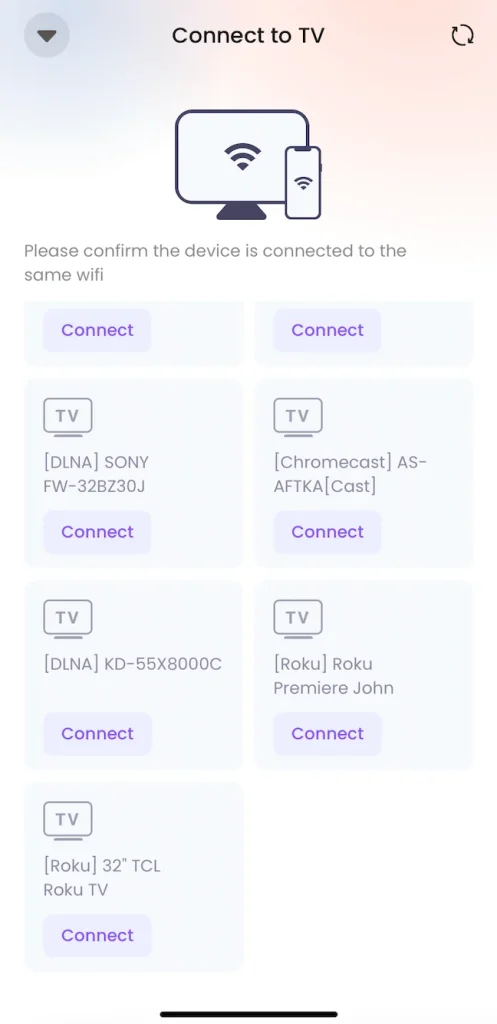
Passo 3. En la página de inicio, toca el Duplicación de Pantalla Si necesitas la transmisión de TV TCL desde tu iPhone, puedes probar una de las funciones a continuación para Duplicación de Pantalla.

Passo 4. Personaliza la calidad de la imagen (Alta, Media o Baja) y el Volumen (Apagado o Encendido) y toca el Iniciar Duplicación de Pantalla botón.

Passo 5. Tocar Iniciar transmisión y espere a que termine la cuenta regresiva. Luego, lo que se muestre en la pantalla de su iPhone debería estar en la pantalla de su televisor TCL. Si desea finalizar la Duplicación de Pantalla del iPhone en el TCL, simplemente toque Detener transmisión.

Como puede ver, es libre de complicaciones duplicar la pantalla del iPhone en un televisor TCL con la aplicación de duplicación de pantalla de iPhone de terceros. Obtenga la aplicación en su dispositivo iOS y comience la duplicación de pantalla del iPhone en el televisor TCL.
Duplicación de Pantalla de TCL TV iPhone a través de AirPlay
¿Cómo conectarse al televisor TCL desde un iPhone para Duplicación de Pantalla? La segunda solución es usar AirPlay. Apple AirPlay no solo está disponible en dispositivos Apple, sino que también se ha introducido en dispositivos que no son Apple. Afortunadamente, TCL está en la lista, y muchos TCL Los televisores son compatibles con AirPlay.:
- TCL C735 Series
- TCL C835 Series
- TCL C845 Series
- TCL Q750G Series
- TCL QM850G Series
- TCL Roku TV 3-Series
- TCL Roku TV 4-Series
- TCL Roku TV 5-Series
- TCL Roku TV 6-Series
- TCL Roku TV 8-Series
- Colección XL de TCL Roku TV
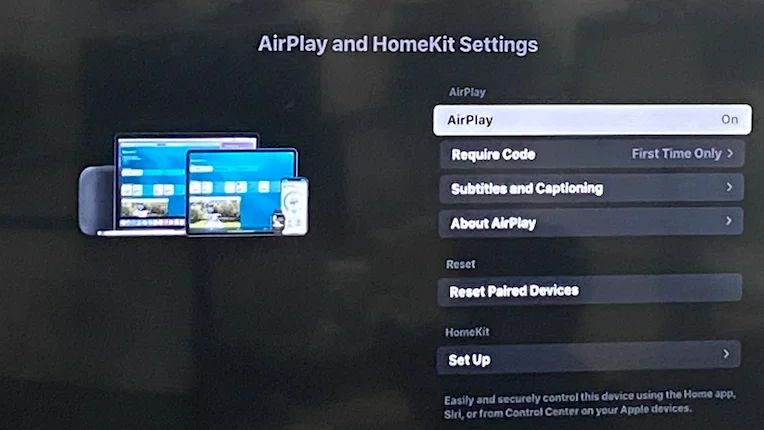
Si su televisor TCL admite AirPlay, vea cómo duplicar el iPhone en el televisor TCL a través de AirPlay:
Passo 1. Asegúrate de que tu iPhone y el televisor TCL estén utilizando la misma red WiFi.
Passo 2. Habilite AirPlay en su televisor TCL. Por ejemplo, vaya a Configuraciones > Configuraciones de Apple AirPlay y Homekit y activa AirPlay en TCL Roku TV.
Passo 3. Accede al centro de control de tu iPhone y toca el dos rectángulos superpuestos (Duplicación de Pantalla).

Passo 4. Espera a que AirPlay detecte tu TV TCL. Una vez que lo haga, toca tu TV TCL para conectarte.
Passo 5. Una vez conectado, la pantalla de tu iPhone aparecerá en la pantalla de tu televisor TCL.
Duplicación de Pantalla de iPhone a TV TCL a través de HDMI
Ya sea que uses una aplicación de Duplicación de Pantalla o AirPlay para la Duplicación de Pantalla de TCL iPhone, es necesaria la misma conexión WiFi en ambos dispositivos. Cómo Duplicación de Pantalla sin WiFi desde iPhone a TCL TV? Puedes comenzar la Duplicación de Pantalla de iPhone a TCL TV con un cable HDMI, que no requiere conexión WiFi.
Dado que el iPhone no tiene una interfaz HDMI, necesitas comprar un adaptador HDMI, que se utilizará para conectar tu iPhone y el cable HDMI. Hay dos tipos de adaptadores HDMI para iPhones: adaptadores de USB a HDMI y adaptadores de Lightning a HDMI. El primero se usa para el iPhone 15 y posteriores; el segundo para el iPhone 14 y anteriores.

¿Cómo duplicar la pantalla de un iPhone a un televisor TCL a través de HDMI? Necesitas:
Passo 1. Conecta el adaptador HDMI compatible a tu iPhone.
Passo 2. Conecte un extremo de su cable HDMI al adaptador HDMI, y luego el otro extremo al puerto HDMI de su televisor TCL. Tome nota de la etiqueta del puerto HDMI.

Passo 3. Enciende tu televisor TCL. Luego, presiona el botón de entrada en tu control remoto TCL y elige el puerto HDMI en el que has conectado el cable HDMI. La pantalla de tu iPhone aparecerá en la pantalla grande.
Conclusión
¿Puedes ver videos desde tu iPhone en tu TCL TV ahora? Si aún no has iniciado la Duplicación de Pantalla del iPhone en tu TCL TV, solo intenta uno de los tres métodos mencionados anteriormente ahora (se recomienda usar la Duplicación de Pantalla ya que generalmente no tiene problemas de compatibilidad). Si encuentras problemas con la Duplicación de Pantalla, asegúrate de que tus dispositivos estén conectados a la misma red WiFi y ejecutando la última versión del sistema operativo y reinícialos. Si los problemas persisten, contacta al soporte de TCL para obtener más ayuda.
Preguntas Frecuentes sobre la Duplicación de Pantalla de TCL TV con iPhone
P: ¿Cómo duplico mi iPhone a mi televisor inteligente TCL?
Puede elegir una aplicación de Duplicación de Pantalla para duplicar su iPhone en su televisor inteligente TCL. Si su televisor inteligente TCL es compatible con AirPlay, puede hacer AirPlay desde su iPhone al televisor. Si tiene un adaptador de USB a HDMI o un adaptador de Lightning a HDMI, entonces duplique su iPhone en su televisor inteligente TCL con un cable HDMI.
P: ¿Por qué no se conecta mi televisor TCL a mi iPhone?
Si su televisor TCL no se conecta a su iPhone, podría deberse a varias razones: ambos dispositivos deben estar en la misma red Wi-Fi y el televisor debe ser compatible con AirPlay; verifique que AirPlay esté habilitado en la configuración del televisor. Además, asegúrese de que ambos dispositivos tengan las últimas actualizaciones de software y considere reiniciarlos para resolver fallos menores. Cambiar el nombre de su iPhone a una sola palabra también puede ayudar, y como último recurso, se puede realizar un restablecimiento de fábrica del televisor si otras soluciones fallan.








